Kako očistiti i obnoviti iTunes knjižnicu
Vaš popis pjesama na iTunes-u je takav nered. Neke vaše pjesme više ne postoje ili neke imaju duplikate. Možda su neke pjesme koje želite još uvijek u vašoj iTunes knjižnici. iTunes knjižnica i onda obnoviti knjižnicu od nule. Dobro! To je dobra ideja. I mi ćemo to podijeliti u ovom članku. Dakle, ako nemate pojma o tome kako očistiti iTunes knjižnicu i početi ispočetka, samo pogledajte ovaj post i uzmite odgovore.
- Kako izbrisati iTunes knjižnica i početi ispočetka
- Kako obnoviti iTunes knjižnicu
- Ultimate alat popraviti sve iTunes pogreške
Kako izbrisati iTunes knjižnica i početi ispočetka
Kao što naslov navodi, ovaj će vam odjeljak dopustitiznati o čišćenju iTunes knjižnice iz sustava Windows kao i Mac računala. Dakle, sada, nećete se više pitati "kako mogu očistiti svoju iTunes knjižnicu i početi ispočetka". Samo nemojte ići dalje kako biste učili, ali pomičite se prema dolje i dobit ćete ono što želite.
U sustavu Windows
Na računalu sa sustavom Windows otvorite Windows Explorer. Sada, pritisnite na "Music" mapu.

Idite u mapu "iTunes" sada i sada ćete moći pronaći dvije datoteke, npr. "ITunes Library .itl" i "iTunes Music Library .xml".
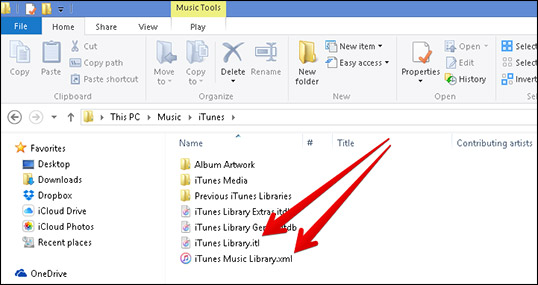
Sada, uklonite dvije datoteke iz ove mape iTunes i to je kako očistiti iTunes knjižnica i početi ispočetka
Na Macu
Prvo, zatvorite iTunes na računalu i zatim pritisnite "Finder" izbornik da biste ga otvorili.
Sada odaberite izbornik "Go" i kliknite "Home" iz opcija koje se pojavljuju.
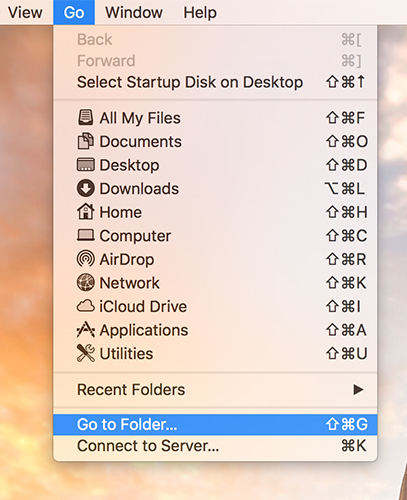
Pritisnite "Music" i zatim odaberite "iTunes" da biste otvorili mapu.
Iste datoteke bit će vidljive, npr. "ITunes Library .itl" i "iTunes Music Library .xml". Sada izbrišite i datoteke za brisanje iTunes knjižnice i počnite ispočetka.

Kako obnoviti iTunes knjižnicu
Nakon učenja kako izbrisati iTunes knjižnicu, dopustitesada ćemo krenuti dalje kako bismo postali svjesni kako obnoviti iTunes knjižnicu od nule. Mi ćemo vam pružiti dva različita načina na koji možete izvršiti ovu metodu. Počnimo bez ikakvih daljnjih problema.
Way1: Najlakši način - Tenorshare iCareFone
Jedan od najjednostavnijih načina za stjecanje razumijevanjao tome kako obnoviti iTunes knjižnicu iskorištava Tenorshare iCareFone. To je najsposobniji softver na tržištu koji je dizajniran za rad kao krajnji iOS upravitelj podataka.
Uz pomoć iCareFone, može se dobitiprednost prijenosa podataka između iOS uređaja i računala bez potrebe za iTunes. Također, možete uvesti svoje datoteke u iTunes bez ikakvih komplikacija putem Tenorshare iCareFone. Sve te zadatke možete izvršiti sigurno, kao i jednostavno kopirati datoteke između vašeg iOS uređaja i računala. Štoviše, to je u potpunosti kompatibilan s Mac i Windows računalo. Što je više! To također može pomoći korisnicima ako su zaglavi sa zajedničkim iOS pitanja. Alat može popraviti ih sve lako.
Korak 1 - Pokrenite iCareFone, a zatim spojite svoj iOS uređaj s računalom. Hit na "File Manager" iz glavnog sučelja.

Korak 2 - Odaberite "Glazba" sada s popisa vrsta datoteka i vaš će glazbeni popis biti na zaslonu.
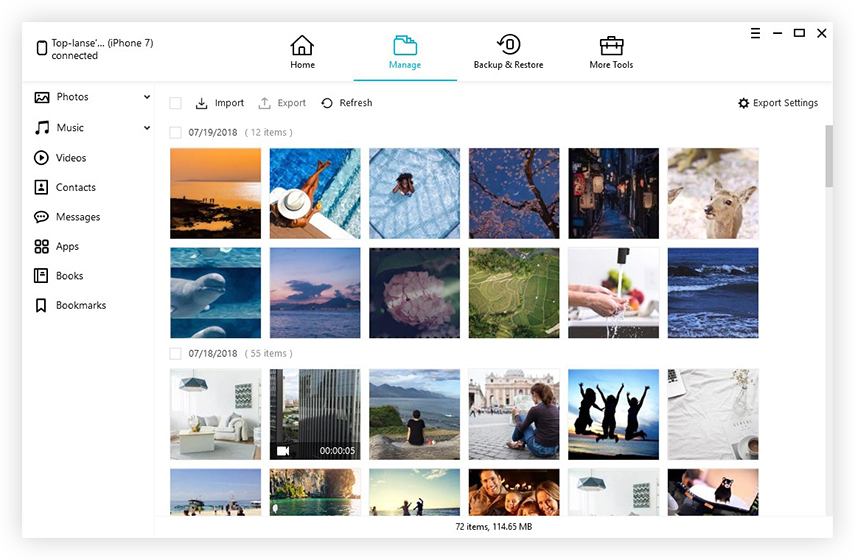
Korak 3 - Odaberite željenu glazbu i pritisnite "Izvoz". Sada odaberite odredišnu mapu, tj. Mapu iTunes i spremite je.

Way2: Obnova iTunes knjižnice s XML-om
Kako bi obnovili iTunes knjižnicu koristeći iTunes xml datoteku trebate slijediti korak vodič spomenut s pažnjom. Dakle, ovdje je ono što trebate učiniti.
Prvo, pronađite iTunes mapu na Mac / WinPC. Na Macu ćete ga pronaći u Music Folderu koji je dostupan u vašem home fodleru (onaj s vašim imenom i kućnom ikonom). Glazba "mapa se nalazi na: C: Korisnici [vaše korisničko ime] Moja glazba.

Sada izbrišite već postojeću datoteku iTunes Library (.xml i .itl).

Zatim pokrenite aplikaciju iTunes, a zatim dodirnite"Datoteka", zatim "Knjižnica", a zatim "Uvezi popis za reprodukciju". Zatim trebate pronaći datoteku iTunes Music Library.xml ili iTunes Library.xml s kojom želite obnoviti iTunes knjižnicu.

Pričekajte neko vrijeme, iTunes će analizirati xml datoteku i naknadno obnoviti vašu iTunes knjižnicu.
Ultimate alat popraviti sve iTunes pogreške
Dok radite s iTunesom, vrlo je mogućenaići na neke uobičajene pogreške u vezi s iTunes. Na primjer, iTunes instalira pogreške kao što su pogreške 7, 193, 1305 ili iTunes pogreške sinkronizacije poput pogreške -54, -69 ili 8003. Pa! Ne možete zaustaviti takvu pogrešku, ali da, oni se mogu popraviti pomoću profesionalnog alata. Željeli bismo vam predstaviti Tenorshare TunesCare za takve probleme. s iTunes 12.7.

Zaključak
Naduvavanje teme, nadamo se da sada imatesaznao za čišćenje i obnovu iTunes knjižnice. Osigurali smo jednostavne načine za izvršenje zadatka. Sada možete obnoviti iTunes knjižnicu ili je izbrisati kad god to poželite. Međutim, preporučujemo vam da ga koristite Tenorshare iCareFone za obnovu zbog njegove pouzdanosti. Alat vam ne pomaže samo u obnovi vaše knjižnice, već u potpunosti brine o sigurnosti. Osim toga, TunesCare će također biti vaš spasitelj kad god se zaglavite s nekom od iTunes pogrešaka. Podijelite svoje misli ili upite ako ih imate. Hvala!









